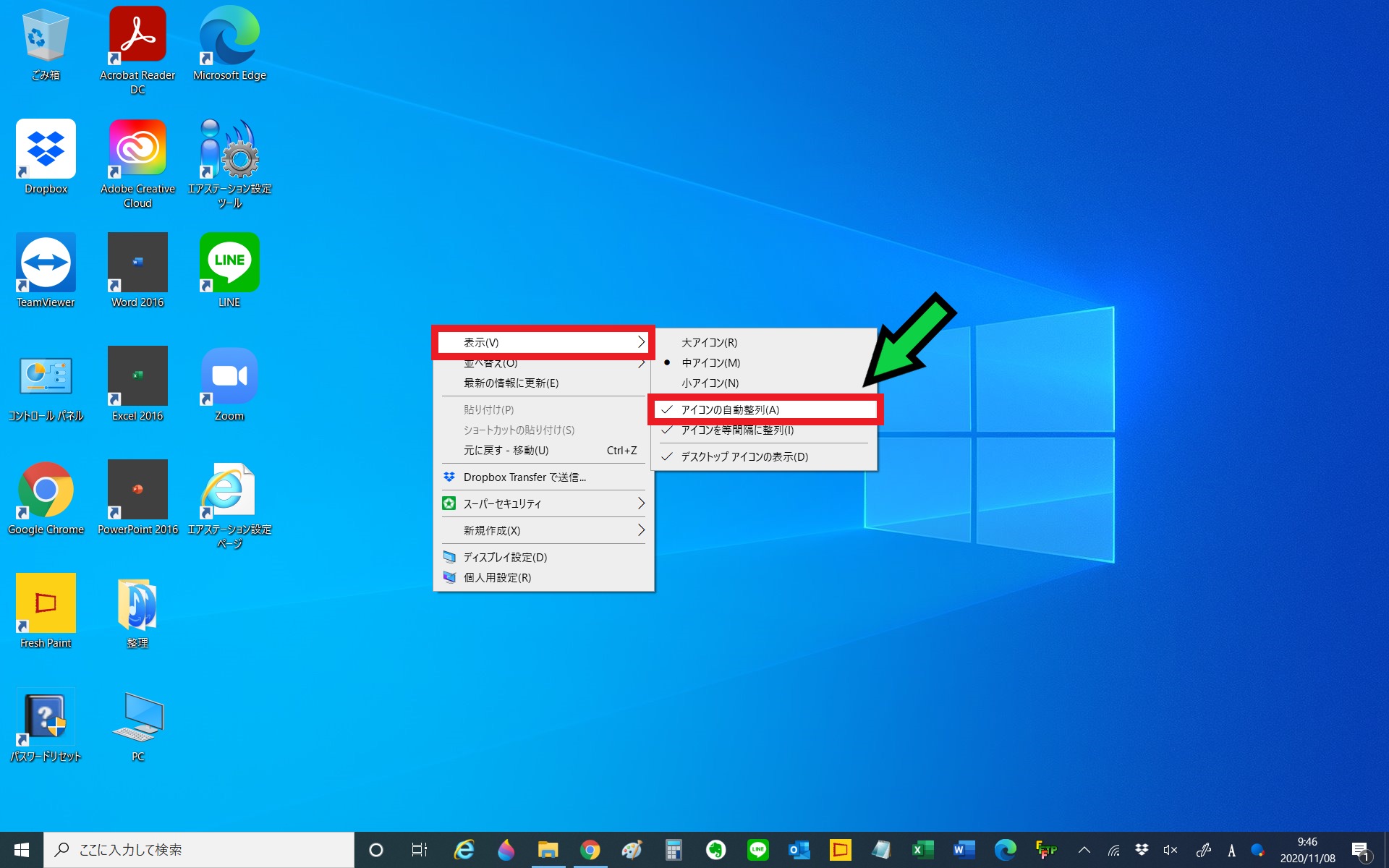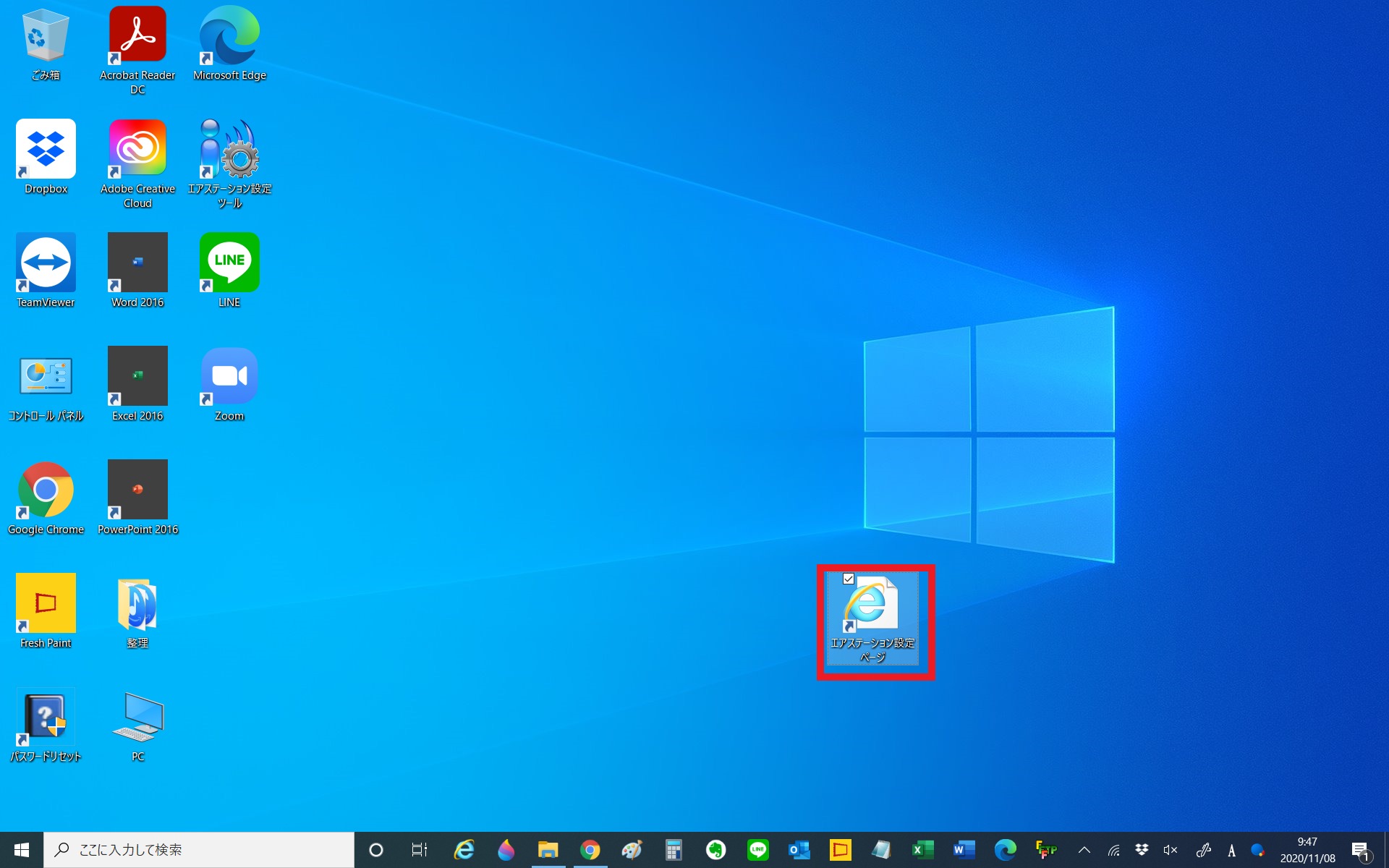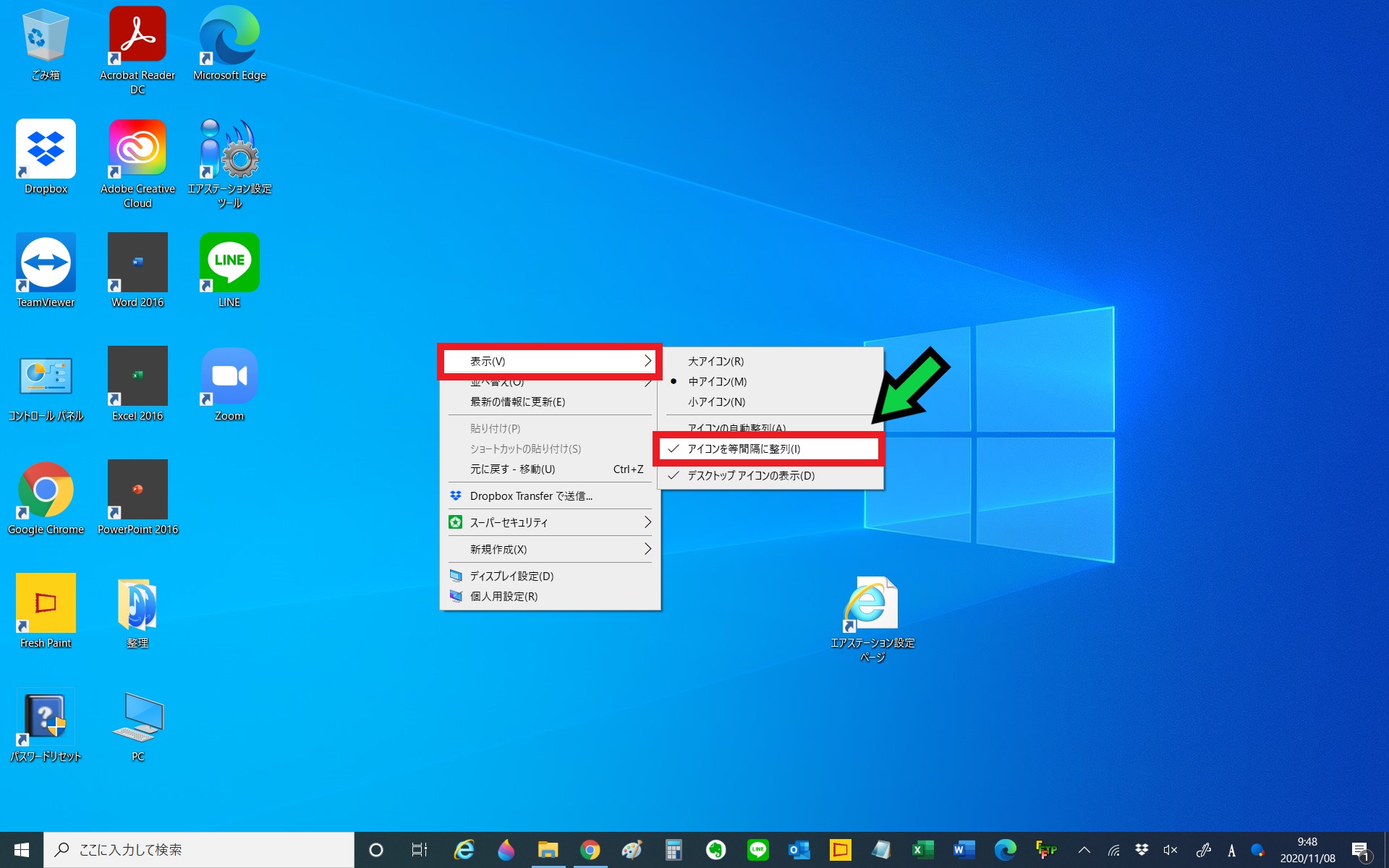作成日:2020/11/08
(更新日:2020/11/08)

こういった疑問に答えます。
Contents
本記事のテーマ
デスクトップアイコンを任意の場所に移動できない時の解決方法【Windows10】
記事の信頼性

200社ほどの企業のパソコンサポートを担当していました。
今ではパソコン修理会社を設立して、年間500台以上のトラブル対応を行っております。
この記事から得られる事
デスクトップアイコンを任意の場所に移動できない時の解決方法について解説します。
デスクトップを整理する際に、任意の場所にアイコンを配置できない方は、この記事を読むことで、簡単に解決する事ができます。
今回はデスクトップのアイコンを任意の場所に配置する方法について紹介します。
デスクトップアイコンを任意の場所に移動できない時の解決方法【Windows10】
【前提条件】
・この方法はwindows10での手順です。
移動がうまくできない時の挙動
こちらの動画のように、アイコンを移動させようとしても、アイコンの順番が変わるだけで、任意の場所に移動できません。
移動がうまくできない時の解決方法
【手順】
①デスクトップのアイコンがないところで「右クリック」
②「表示」→「アイコンの自動整列」をクリックしてチェックを外す
③以上でデスクトップアイコンの移動ができるようになりました
さらに細かく配置したい場合は
さらに細かく移動&配置したい場合は以下の手順にて解決できます。
【手順】
①デスクトップのアイコンがないところで「右クリック」
②「表示」→「アイコンを等間隔に整列」をクリックしてチェックを外す
③以上でデスクトップアイコンを好きな位置に移動できるようになります
設定を元に戻したい場合は
①デスクトップのアイコンがないところで「右クリック」
②「表示」→「アイコンの自動整列」をクリックしてチェック☑を入れる
③再度デスクトップのアイコンがないところで「右クリック」
④「表示」→「アイコンを等間隔に整列」をクリックしてチェック☑を入れる
以上で元の設定に戻ります。